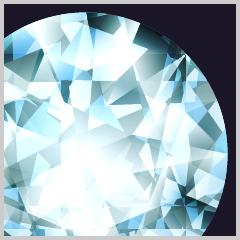
こないだつくったダイヤモンド(作図編)(効果編)がキラキラ感が物足りないので、さらに乱反射を追加してキラッキラにしますよ。
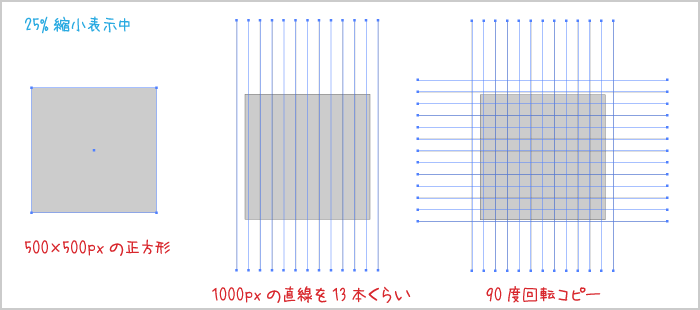
長方形ツールで500×500pxの正方形を描画します。図は25%縮小表示中。
1000pxの直線を1本縦に引いて、オプション+ドラッグで複製し、 オブジェクトメニュー > 変形 > 変形の繰り返し で13本くらいに増やします。
引いた線を回転ツールで90度回転コピーします。
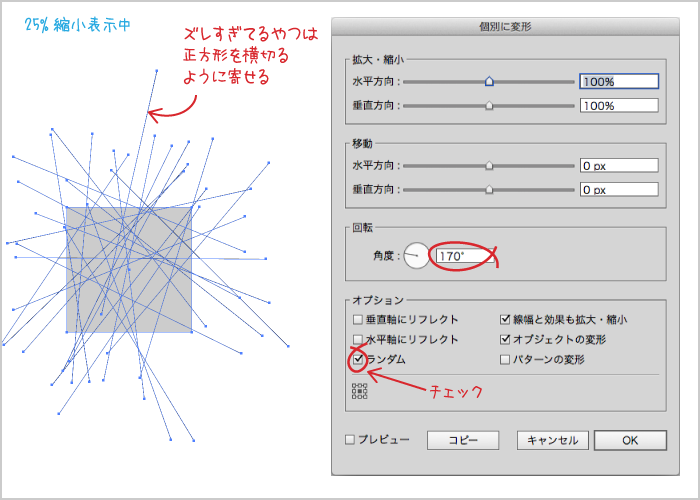
オブジェクトメニュー > 変形 > 個別に変形 ダイアログで[回転の角度:170°]に設定し、ランダムにチェックを入れてOKします。
ランダム動かすとたまに位置がズレすぎるのがあるので、正方形を横切る様にドラッグして移動&調整します。
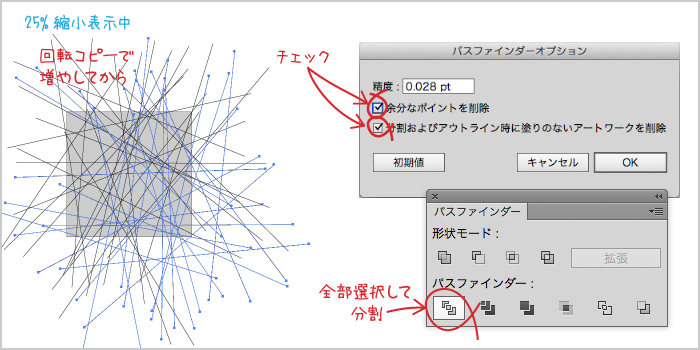
線を重なり具合が適当な角度で回転ツールで回転コピーします。
パスファインダーパネルメニュー > パスファインダーオプション…を開き[余分なポイントを削除]と[分割およびアウトライン時に塗りのないアートワークを削除]にチェックを入れてOKし、パスファインダーパネルで[分割]します。
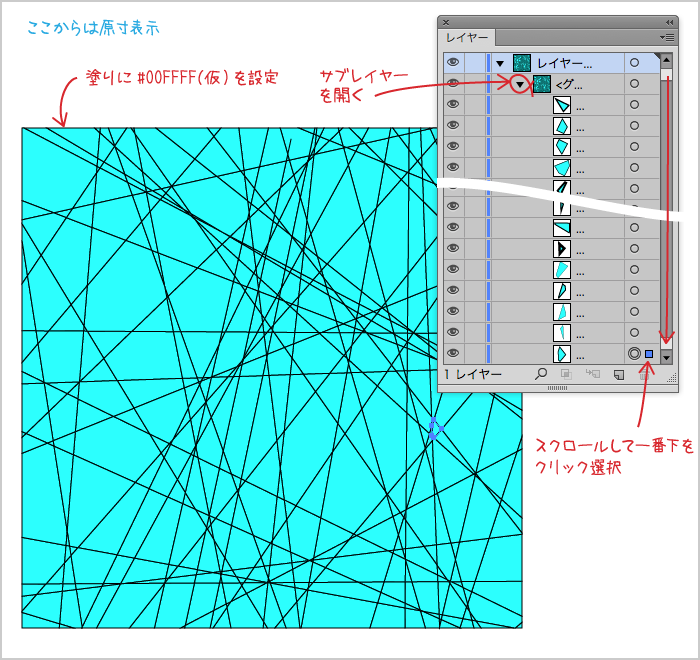
塗りに#00FFFFを仮に設定します。
レイヤーパネルでグループのサブレイヤーを開き、スクロールして一番下にあるオブジェクトをレイヤーパネルから選択します。
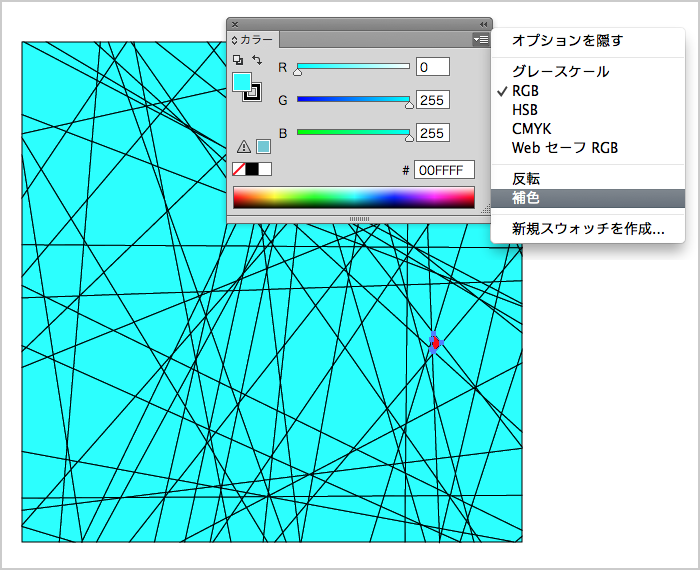
カラーパネルメニュー > 補色に設定します。
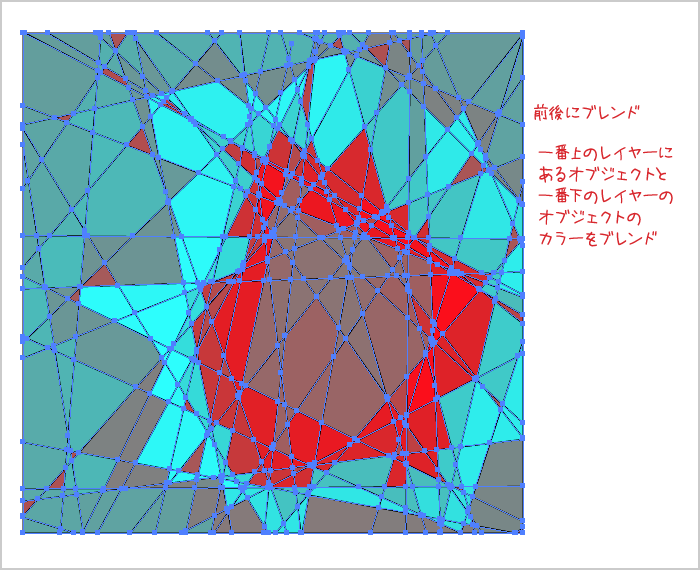
編集メニュー > カラーを編集 > 前後にブレンド を適用します。
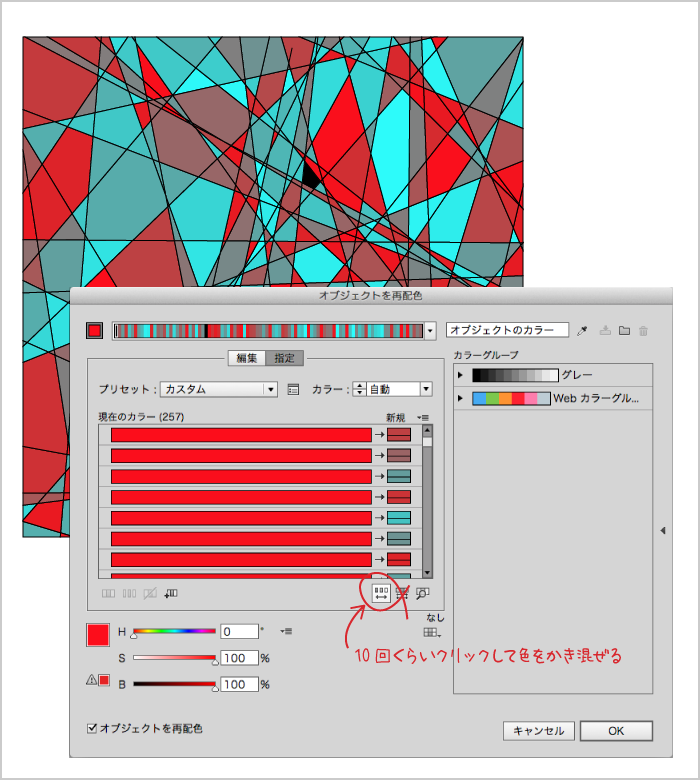
[オブジェクトの再配色]ボタンをクリックしてダイアログを表示します。
[カラー配列をランダムに変更]ボタンを10回くらいクリックして色をかき混ぜます。いったんOKします。
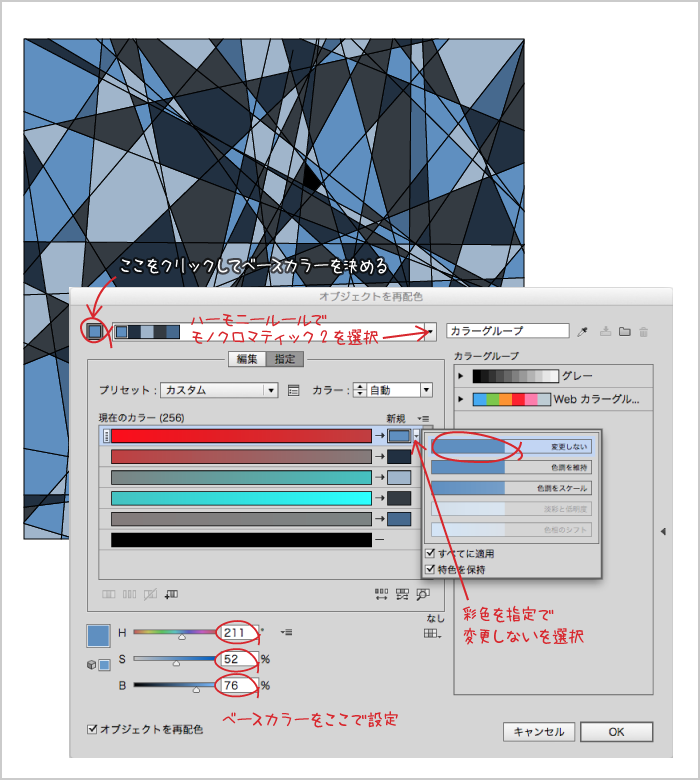
もう一度[オブジェクトの再配色]ボタンをクリックしてダイアログを表示します。
左上の[現在のカラーをベースカラーに設定](このネーミングなんとかならんのですかAdobeさん…)をクリックしてベースカラーを下のカラースライダーで鈍い青[H:211°/S:52%/B:76%]に設定します。
上部のハーモニールールを[モノクロマティック2]に設定します。
現在のカラーの右端の「彩色方法を指定」を[変更しない]に設定します。
OKします。
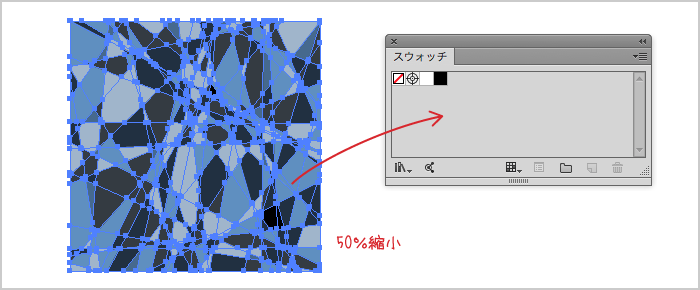
線の設定をなしにします。
拡大縮小ツールで50%に設定縮小し、スウォッチパネルにドラッグしてパターンに登録します。
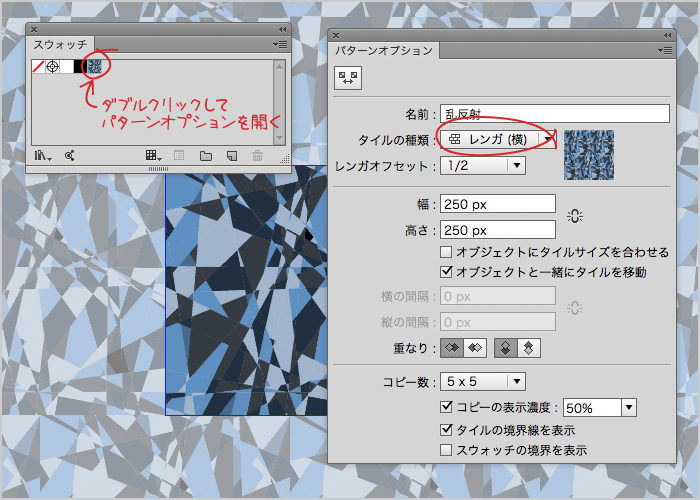
スウォッチパネルに登録したパターンをダブルクリックしてパターンオプションパネルを開きます。タイルの種類を[レンガ(横)]に設定します。
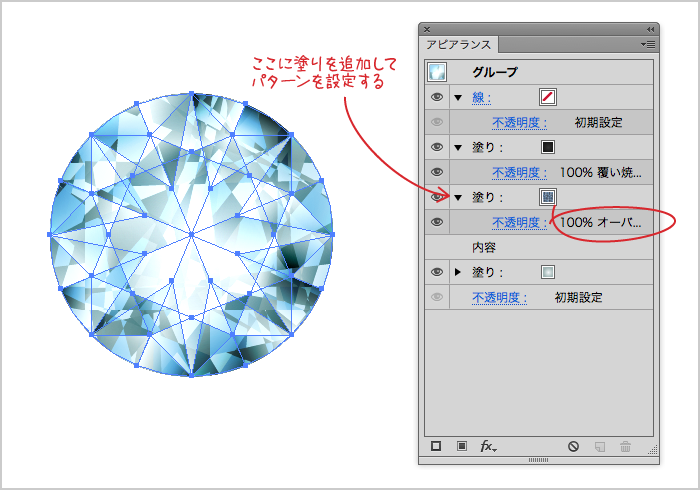
こないだのダイヤのオブジェクトのアピアランスに追加します。
塗りを内容の上に追加し、パターンを設定します。描画モードを[オーバーレイ]に設定します。
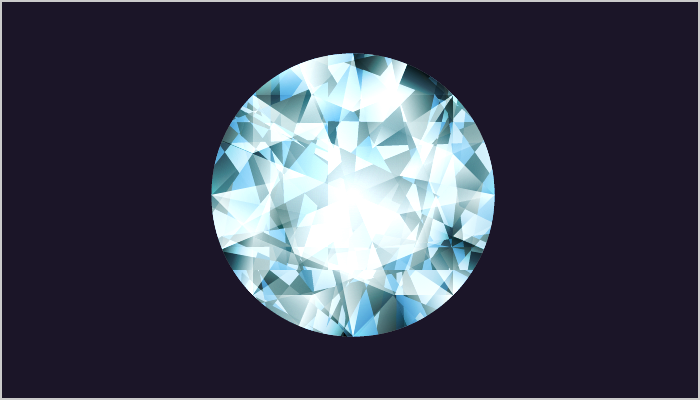
完成。
2024 年 3 月 27 日 at 9:14 PM
このような形で記事を残していただきありがとうございます。
大変参考になりました。
2022 年 2 月 21 日 at 2:23 AM
え!!??
めっちゃ分かりやすかったですよ。
スクショもたくさんで。
記事作成に時間かかったと思います。
ありがとうございます。キラキラになりました!
2019 年 6 月 24 日 at 12:10 PM
分かりにくい